Video Konverter
- 1. Video/Audio Converter+
-
- 1.1 Video zu Text konvertieren
- 1.2 Videoauflösung ändern
- 1.3 Video zu Bild konvertieren
- 1.4 Online YouTube Converter
- 1.5 iTunes Video Converter
- 1.6 Video zu MP3 konvertieren
- 1.7 Kostenloser Video zu Audio Converter
- 1.8 Videos im Batch konvertieren
- 1.9 Beste Online Videokonverter
- 1.10 Beste Videokonverter Desktop
- 1.10 Analog Digital Umsetzer
- 1.12 VLC als Videokonverter
- 1.13 Top 5 BIN/CUE zu ISO Converter
- 2. Video Converter Alternative+
-
- 2.1 Videoproc Alterlative
- 2.2 WonderFox Video Converter Alterlative
- 2.4 Cisdem Video Converter Alterlative
- 2.5 AnyMP4 Video Converter Alterlative
- 2.6 VideoSolo Video Converter Alterlative
- 2.7 VSDC Free Video Converter Alterlative
- 2.8 Xilisoft Video Converter Alterlative
- 2.9 MakeMKV Video Converter Alterlative
- 2.10 AVC Converter Alterlative
Wie konvertiert man TRP zu MP4 im Jahr 2025
Von Lukas Schneider • 2025-10-23 19:06:19 • Bewährte Lösungen
Es ist bekannt, dass das MP4-Format weltweit beliebter und verbreiteter ist als andere Videoformate, einschließlich TRP, die der breiten Masse weniger bekannt sind. Hier kommt ein robustes TRP zu MP4 Konvertierungstool ins Spiel.
Auch wenn viele Mediaplayer wie VLC, etc. heutzutage die TRP-Erweiterung unterstützen, möchten Sie als Endbenutzer die TRP-Dateien vielleicht trotzdem in MP4 transkodieren, um sie mit fast allen Anwendungen kompatibel zu machen. Dies wird umso wichtiger, wenn Sie die Clips unterwegs abspielen wollen oder wenn Sie nicht sicher sind, welches Programm Sie zum Abspielen des Videos verwenden werden.
In den folgenden Abschnitten wird daher erklärt, wie man TRP kostenlos mit einem effizienten PC- und Online-Converter in MP4 umwandeln kann.
- Teil 1. Wie konvertiert man TRP-Video zu MP4 ohne Qualitätsverlust
- Teil 2. Wie konvertiert man TRP online zu MP4
- Teil 3. Wie man eine TRP-Datei abspielt
Teil 1. Wie konvertiert man TRP-Video zu MP4 ohne Qualitätsverlust
Unter den vielen Convertern, die heute online verfügbar sind, ist derjenige, der als der beste gilt und von den meisten Anwendern auf der ganzen Welt geschätzt wird, der UniConverter von einem Tech-Riesen namens Wondershare. Der Wondershare UniConverter (ursprünglich Wondershare Video Converter Ultimate) ist ein universelles Konvertierungsprogramm, das sowohl für Mac- als auch für Windows-Computer verfügbar ist und nach dem traditionellen Installationsprozess einfach verwendet werden kann.
 Wondershare UniConverter für Mac/Windows
Wondershare UniConverter für Mac/Windows

- Dedizierter Audio Converter - Ein separater Bereich, der sich ausschließlich mit Audiodateien und deren Konvertierung beschäftigt
- Kompressor - Ein integriertes Tool, das Mediendateien komprimieren kann, um ihre Größe zu verringern, ohne die Qualität zu verlieren
- Media Merger – Eine Funktion, die in einem eigenen Abschnitt untergebracht ist und es Ihnen ermöglicht, zwei oder mehr Clips zu einem zusammenzufügen
- Bildschirm Recorder – Eine Reihe von Tools zum Aufnehmen von Computerbildschirmen und Webcam-Bildern und Ton (für Voiceover) von einer integrierten oder extern angeschlossenen Kamera bzw. einem Mikrofon
- DVD Creator – Eine Kategorie, die speziell dafür entwickelt wurde, Ihnen beim Erstellen von DVDs und Blu-ray-Discs (in der Windows-Variante) aus den Videos auf Ihrem PC zu helfen
Sie können fortfahren und die unten erklärten einfachen Schritte befolgen, um TRP in MP4 mit dem Wondershare UniConverter umzuwandeln:
Schritt 1 Klicken Sie auf den Dateien hinzufügen Button und importieren Sie die TRP-Quelldatei(en).
Starten Sie den Wondershare UniConverter auf Ihrem Windows- oder Mac-Computer (zur Veranschaulichung wird hier ein Windows 10 PC verwendet), prüfen und bestätigen Sie im linken Fenster, dass Sie sich in der Kategorie Video Converter befinden, klicken Sie im rechten Fenster auf Dateien hinzufügen und importieren Sie die Quell-TRP-Datei(en) von Ihrer lokalen Festplatte in die App.
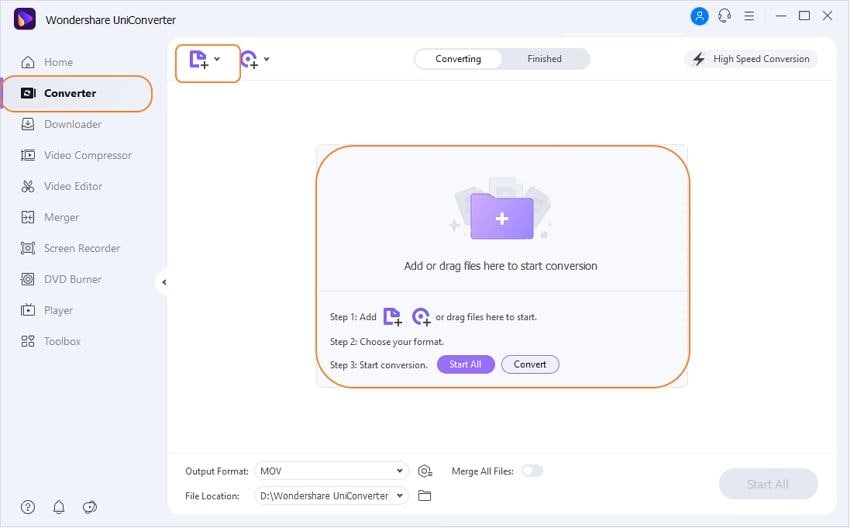
Schritt 2 Öffnen Sie das Ausgabeformat Menü und wählen Sie MP4.
Klicken Sie, um das Ausgabeformat Menü aus dem unteren linken Bereich des Fensters rechts zu öffnen, gehen Sie zur Registerkarte Video, wählen Sie MP4 aus der linken Liste und wählen Sie Ihre bevorzugte Videoqualität auf der rechten Seite des Menüs selbst.
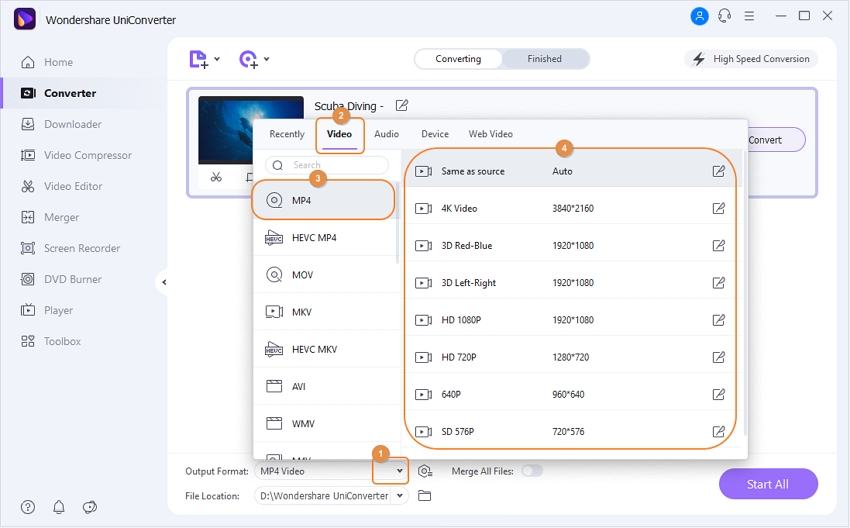
Schritt 3 Wählen Sie den Zielordner und konvertieren Sie ihn.
Definieren Sie einen Ausgabeordner im Feld Dateispeicherort, das im unteren linken Bereich des rechten Fensters verfügbar ist und klicken Sie auf Konvertieren rechts neben der importierten TRP-Datei, um TRP in MP4 umzuwandeln. Hinweis: Im Falle einer Stapelkonvertierung klicken Sie auf Alle starten in der unteren rechten Ecke der Oberfläche, um alle TRP-Dateien in einem Rutsch in MP4 umzuwandeln.
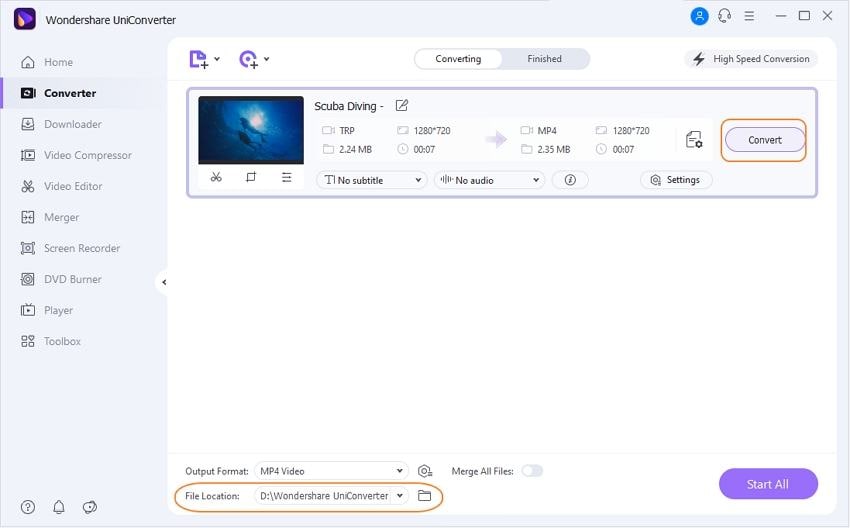
Schritt 4 Gehen Sie auf die Registerkarte "Erledigt", um auf die Datei(en) zuzugreifen
Klicken Sie auf die Registerkarte Erledigt Öffnen rechts neben den konvertierten Medien, um den Zielordner zu öffnen und auf die MP4-Videos zuzugreifen, die Sie gerade aus der/den TRP-Datei(en) erstellt haben.
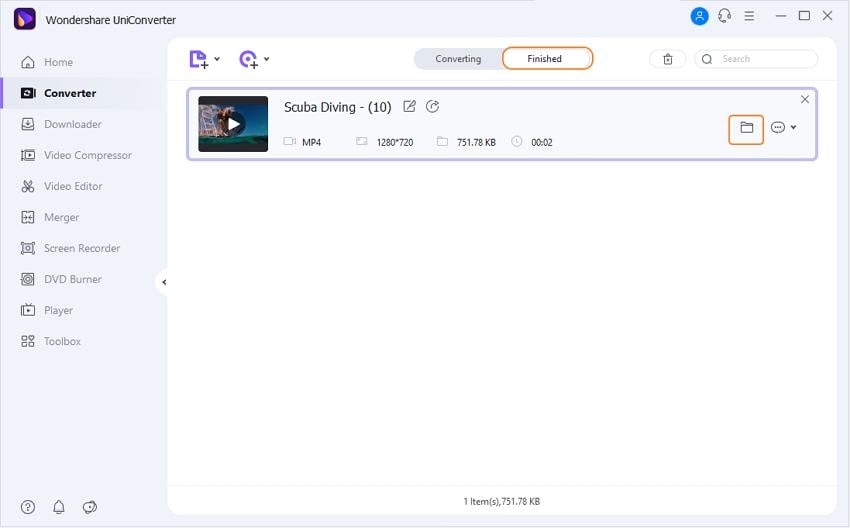
Teil 2. Wie konvertiert man TRP online zu MP4
Falls die TRP-zu-MP4-Konvertierung ein- oder zweimal durchgeführt werden soll, möchten Sie vielleicht die Installation eines vollwertigen Programms auf Ihrem Computer vermeiden und stattdessen lieber einen effizienten, aber temporären Converter verwenden. In einem solchen Szenario könnte ein anständiger und meist kostenloser TRP-zu-MP4-Converter, der online verfügbar ist, Ihre beste Wahl sein. Solche Weblösungen sind nicht nur kostengünstig (meist kostenlos), sie nutzen nicht einmal die lokalen Hardwareressourcen Ihres PCs, um die Transcodierungsaufgaben zu erledigen.
Ein Internetportal, das ebenfalls von Wondershare entwickelt wird, ist ein Online-Geschwisterchen der oben beschriebenen Anwendung. Dieses Web-Programm heißt Online UniConverter und ist genauso effizient wie seine Desktop-Version. Darüber hinaus kann auf den Wondershare Online UniConverter von jedem Computer aus zugegriffen werden, unabhängig von seiner Plattform, solange die Arbeitsstation über den neuesten und fortschrittlichen Browser wie Firefox, Safari oder Chrome verfügt und mit dem Internet verbunden ist.
Wondershare Online UniConverter
Wie bereits erwähnt, ist der Wondershare Online UniConverter eine Web-App, auf die von jedem PC aus mit einem Internet-Browser zugegriffen werden kann. Die Lösung kann die TRP-Quelldateien von Ihrem Computer, Google Drive-Account oder Dropbox-Cloud-Speicher akzeptieren und kann sie nicht nur in MP4, sondern auch in jedes andere Format Ihrer Wahl umwandeln.
Sie können die unten angegebenen Anweisungen befolgen, um den Wondershare Online UniConverter als Online-Converter für TRP in MP4 zu verwenden:
Schritt 1: Laden Sie das TRP-Quellvideo hoch.
Starten Sie Ihren bevorzugten Webbrowser auf Ihrem PC, klicken Sie auf Dateien auswählen und wählen Sie die TRP-Quelldatei von Ihrem Computer aus und laden Sie sie hoch.
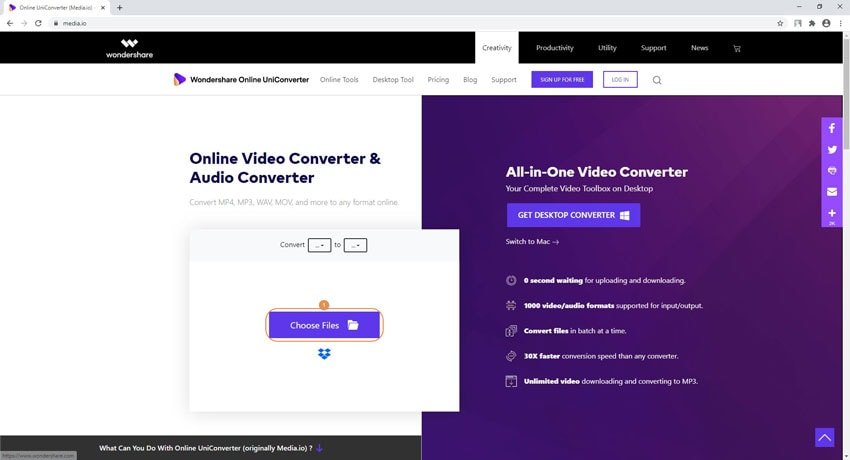
Schritt 2: Wählen Sie MP4 als Ausgabeformat.
Stellen Sie sicher, dass das Dropdown-Menü im oberen rechten Bereich der Converterbox auf Video > MP4 eingestellt ist.
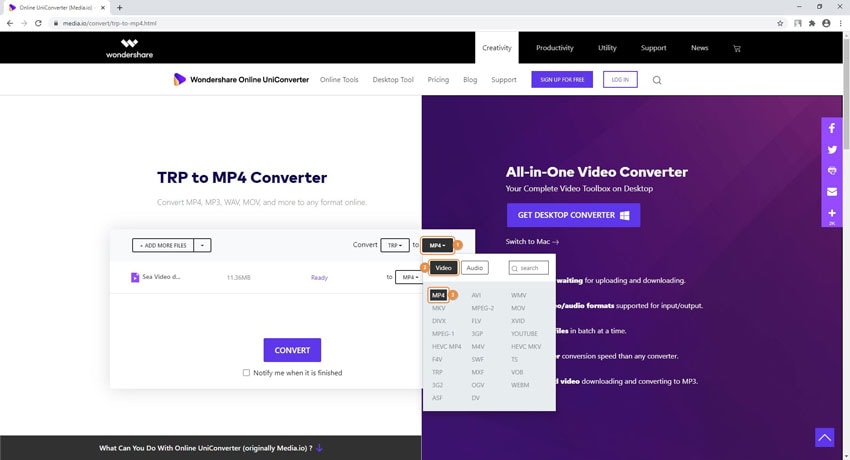
Schritt 3: Konvertieren Sie die Datei und laden Sie sie herunter.
Klicken Sie im unteren Bereich des Feldes auf KONVERTIEREN und warten Sie, während der Online UniConverter die Konvertierung durchführt und laden Sie die Datei nach Abschluss des Prozesses auf Ihren PC herunter.
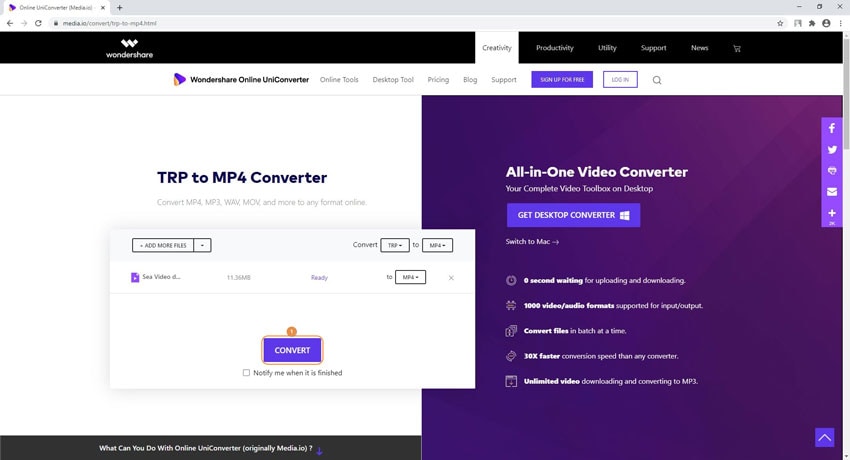
Vorteile
● Der Wondershare Online UniConverter ist kostenlos zu verwenden
● Ermöglicht die Konvertierung der Dateien ohne Registrierung
Nachteile
● Erfordert den Erwerb eines Abos, um die Dateigrößenbegrenzung und andere Einschränkungen aufzuheben
Teil 3. Wie man eine TRP-Datei abspielt
Obwohl der Wondershare UniConverter über einen eingebauten Previewer verfügt, der es Ihnen ermöglicht, die Datei im Vollbildmodus abzuspielen und somit als TRP-Player zu verwenden, wenn Sie die App nicht verwenden möchten oder den Prozess der Suche und Verwendung eines TRP-zu-MP4-Converters online oder offline nicht durchlaufen wollen, können Sie die Datei selbst sicher mit einem der vielseitigen Media-Player abspielen.
Eine der gängigsten Anwendungen, die fast alle erforderlichen Codecs integriert hat und für Windows-, Linux- und Mac-Computer verfügbar ist, ist der VLC Media Player. Die Software ist kostenlos von der offiziellen Webseite zu beziehen und ist extrem einfach zu installieren und zu bedienen.
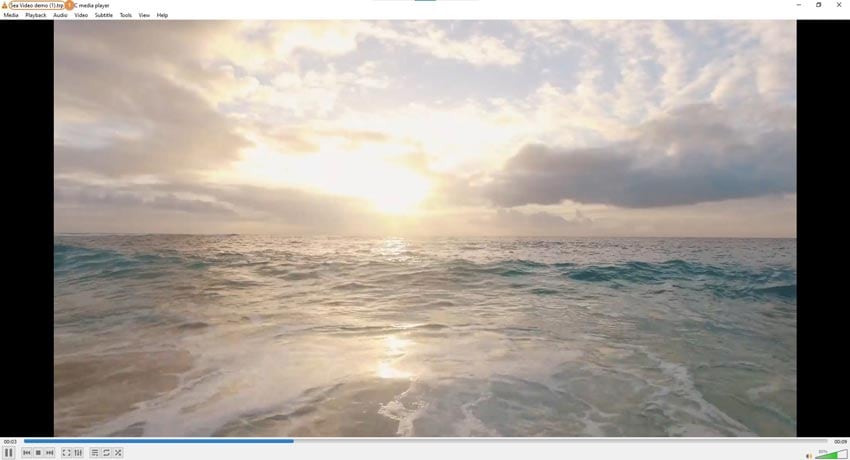
Fazit
Der Prozess der Konvertierung von TRP in MP4 ist mit dem Wondershare UniConverter einfach. Wenn Sie jedoch nach einer vorübergehenden Lösung suchen, wäre die Verwendung eines Online-Converters wie dem Wondershare Online UniConverter etwas, mit dem Sie sich ausprobieren können. Auf der anderen Seite, wenn Sie die Idee der Umwandlung der TRP-Datei in MP4 ganz streichen wollen, können Sie immer ein gut ausgestattetes Programm wie VLC Media Player verwenden, um die TRP-Videos direkt abzuspielen.


Lukas Schneider
staff Editor